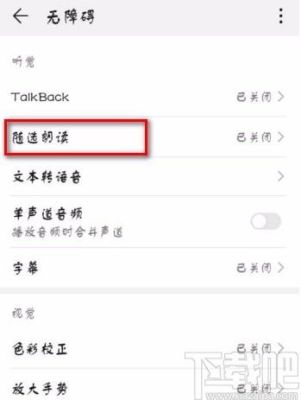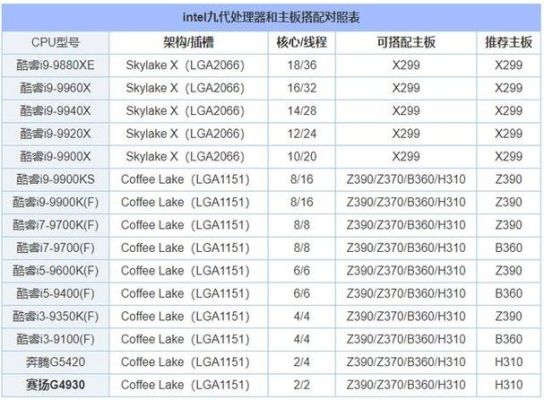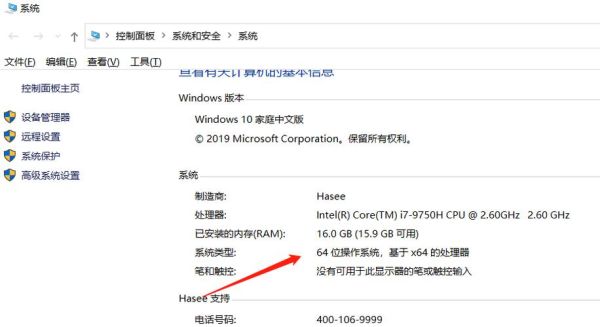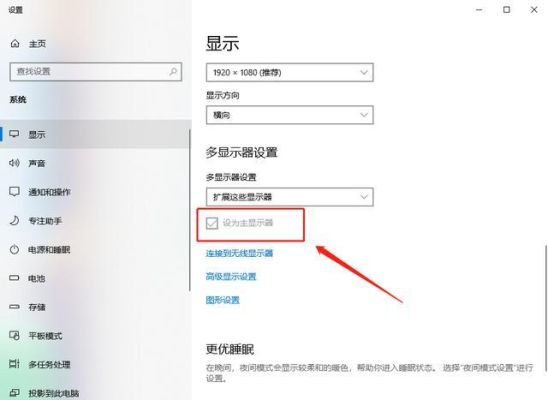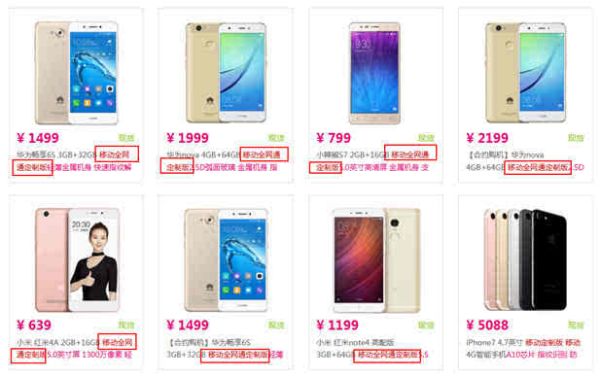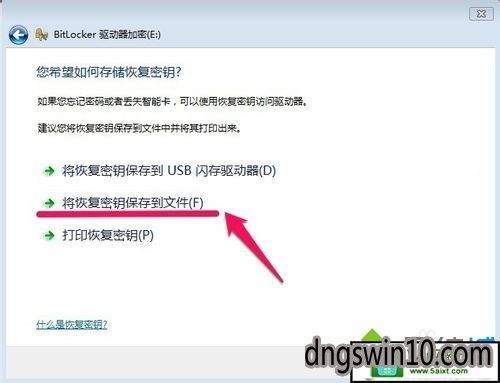作为一款拥有完美视觉表现力和深厚东方文化底蕴的网游,《剑灵》一直备受玩家喜爱。在游戏过程中,有时候会遇到卡顿、延迟等问题,这无疑会影响到游戏体验。而其中一个解决办法就是进行内存扩展。在本篇文章中,我们将为您详细介绍如何通过内存扩展来让《剑灵》运行更流畅。

1. 了解内存对游戏性能的影响
我们需要了解内存对于游戏性能的重要性。内存是计算机用来临时存储数据的地方,它直接关系到计算机处理任务的速度和效率。对于《剑灵》这样的大型网游来说,要求计算机能够同时加载大量的地图、角色、特效等元素,并在游戏过程中实时进行计算和渲染。
如果计算机的内存容量不足,那么它可能无法同时处理这些复杂的任务,从而导致卡顿、延迟等问题。通过扩展内存容量可以提高计算机的处理能力,使《剑灵》的运行更加流畅。
2. 检查计算机的内存状况
在进行内存扩展之前,我们需要先检查计算机当前的内存状况。打开任务管理器,在“性能”选项卡下可以看到当前内存的使用情况。如果发现内存使用率已经接近或超过了100%,那么就说明计算机的内存不足,需要进行扩展。
| 项目 | 推荐配置 |
|---|---|
| 操作系统 | Windows 10 |
| CPU | Intel Core i5-6600K / AMD Ryzen 5 1600X |
| 内存 | 8GB RAM 或以上 |
| 显卡 | NVIDIA GeForce GTX1050 Ti / AMD Radeon RX580 或以上 |
3. 内存扩展方法
现在,我们来介绍一些常用的内存扩展方法:
A. 添加物理内存:最直接的方法就是添加物理内存条。通过购买一根或多根符合计算机规格的内存条,然后插入到计算机的内存插槽中即可。一般来说,8GB、16GB甚至32GB的内存条都是比较常见的选择。
B. 使用虚拟内存:如果您暂时无法购买新的物理内存条,那么可以考虑使用虚拟内存来扩展计算机的内存容量。虚拟内存是一种通过硬盘来模拟物理内存的技术,它可以将部分硬盘空间作为“内存”的扩展。在Windows系统中,您可以通过以下步骤设置虚拟内存:
- 打开“控制面板”,进入“系统和安全”。
- 点击“系统”选项。
- 在左侧导航栏中选择“高级系统设置”。
- 在弹出窗口中点击“性能”下的“设置”按钮。
- 进入“高级”选项卡,在虚拟内存一栏点击“更改”按钮。
- 取消勾选“自动管理所有驱动器上的分页文件大小”,然后选择一个磁盘分区,点击“自定义大小”。
- 根据您的需要,设置初始大小和最大大小。一般来说,推荐将初始大小设置为物理内存的1.5倍,最大大小设置为物理内存的3倍。
- 点击“设置”按钮后,再次点击“确定”按钮保存设置。
通过使用虚拟内存来扩展计算机的内存容量,可以在一定程度上提高计算机的运行速度和游戏性能。
4. 其他优化措施
除了进行内存扩展之外,还有一些其他优化措施可以帮助您提升《剑灵》的游戏性能:
A. 关闭后台应用:在游戏运行时,关闭不必要的后台应用程序可以释放计算机资源,并减少对内存的占用。通过任务管理器或系统托盘图标可以查看并关闭后台应用程序。
B. 清理垃圾文件:定期清理计算机中的垃圾文件可以释放磁盘空间,并提高计算机的运行速度。您可以使用系统自带的磁盘清理工具或第三方清理软件来进行清理。
C. 更新显卡驱动:及时更新显卡驱动程序可以提供更好的图形处理能力,从而提升游戏的画面效果和流畅度。您可以通过显卡厂商的官方网站下载并安装最新的驱动程序。
通过进行内存扩展和其他优化措施,您可以让《剑灵》运行得更加流畅,享受更好的游戏体验。无论是添加物理内存还是使用虚拟内存,都需要根据自己计算机的实际情况来选择合适的方法。希望本篇攻略对您有所帮助,祝您在《剑灵》的世界中畅快游戏!
以上就是关于《剑灵》内存扩展攻略的介绍,如果您有其他关于游戏优化的问题或者经验分享,欢迎在下方评论区与我们交流!